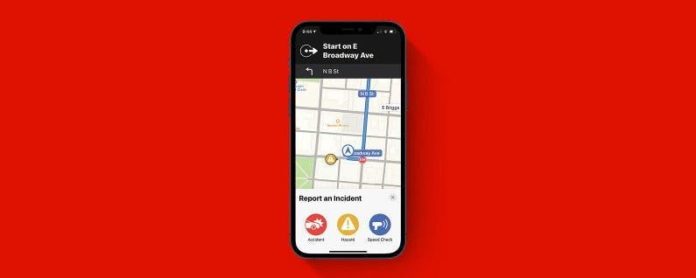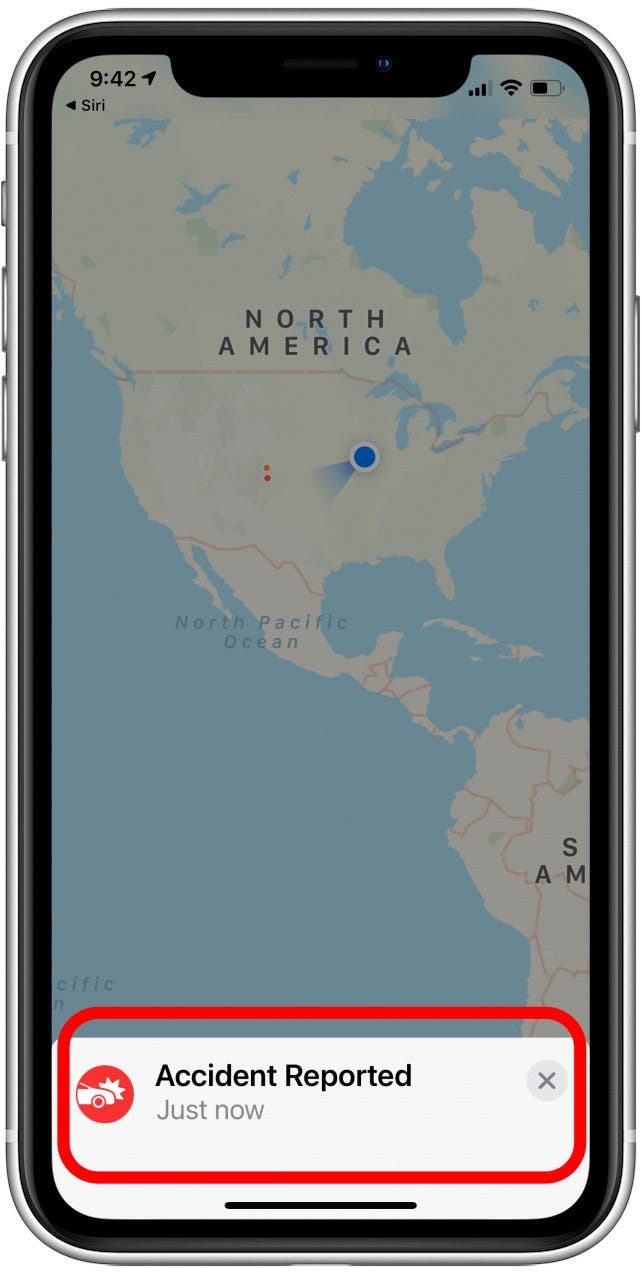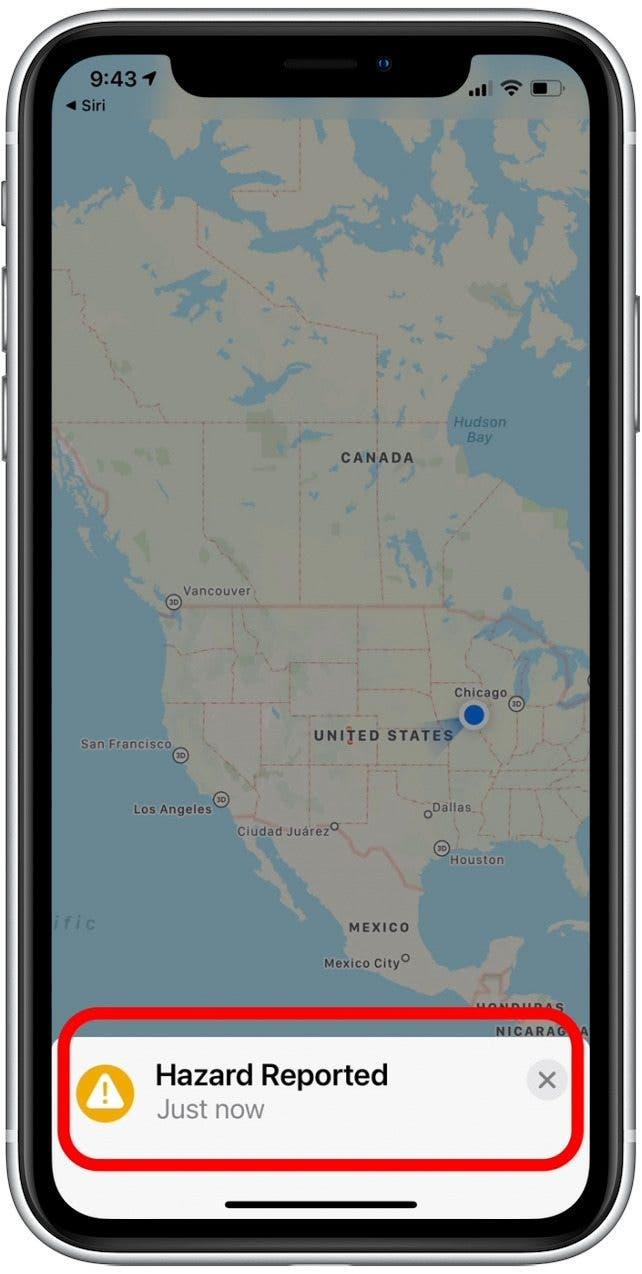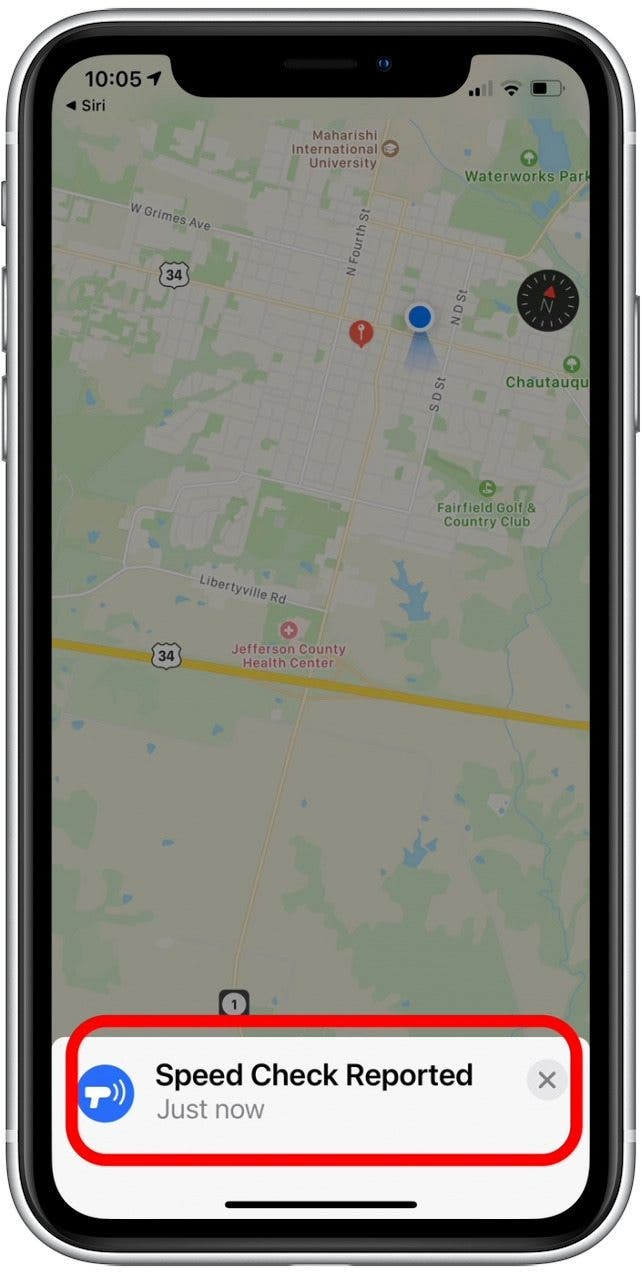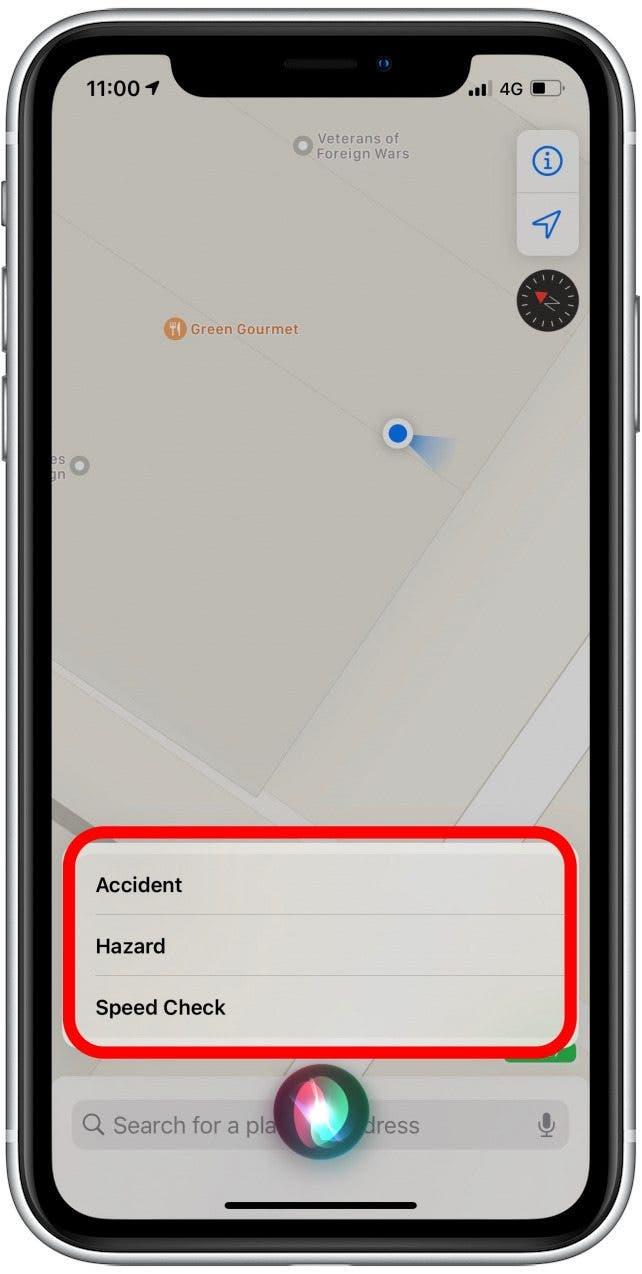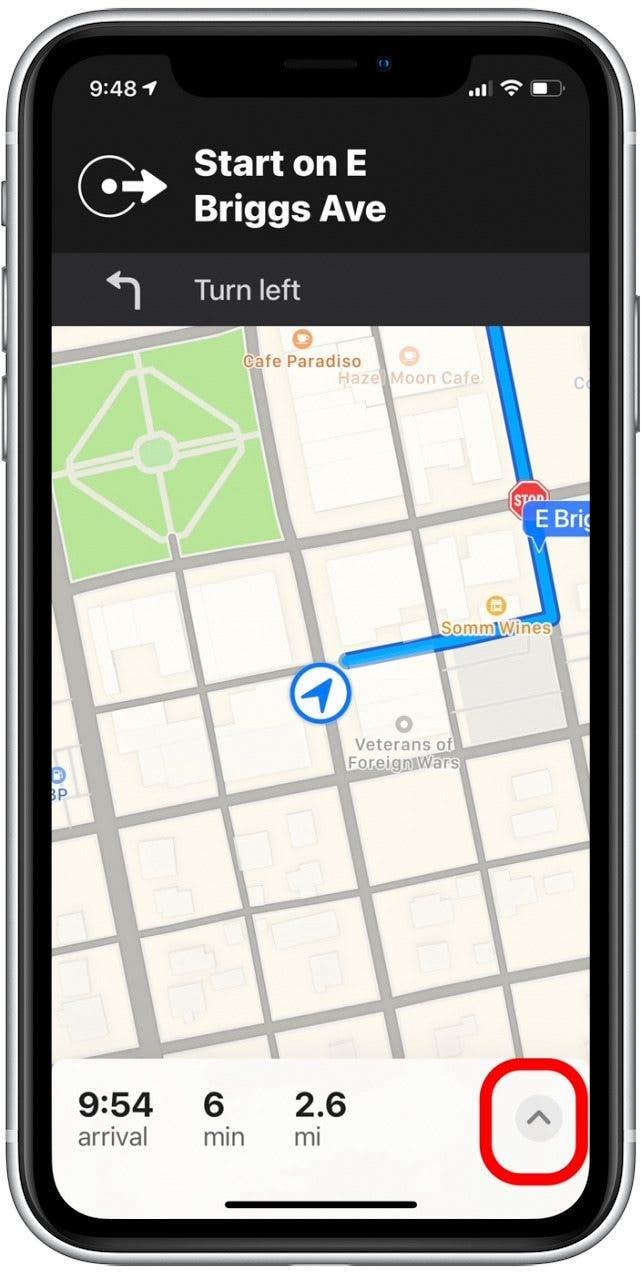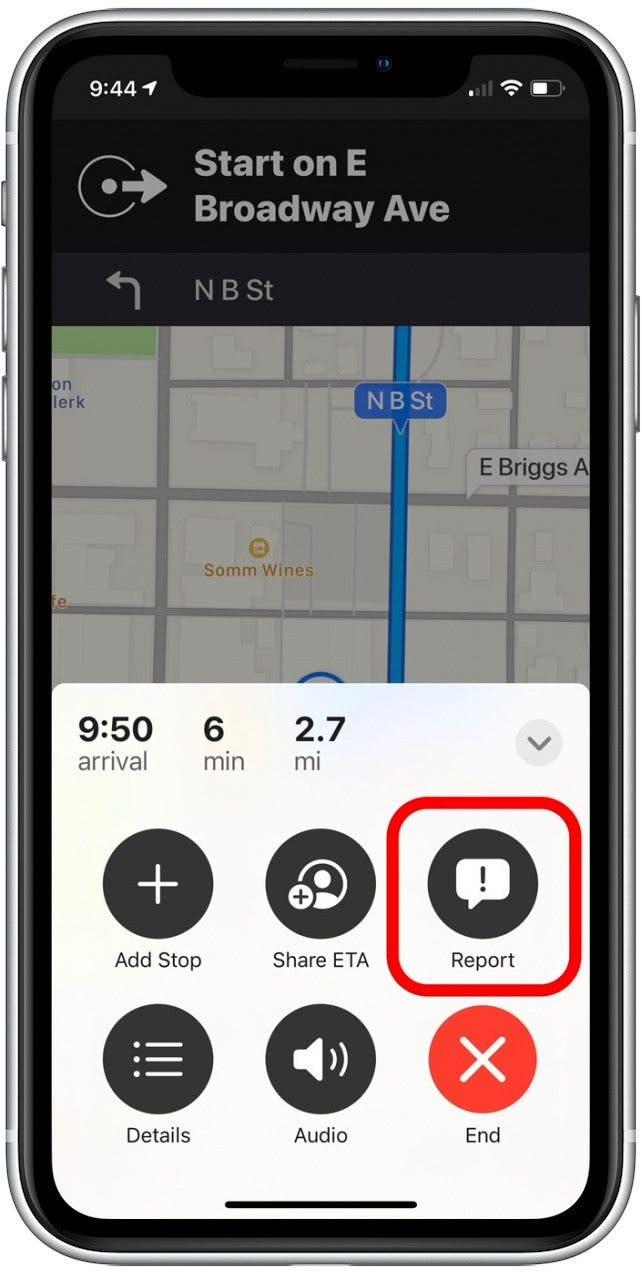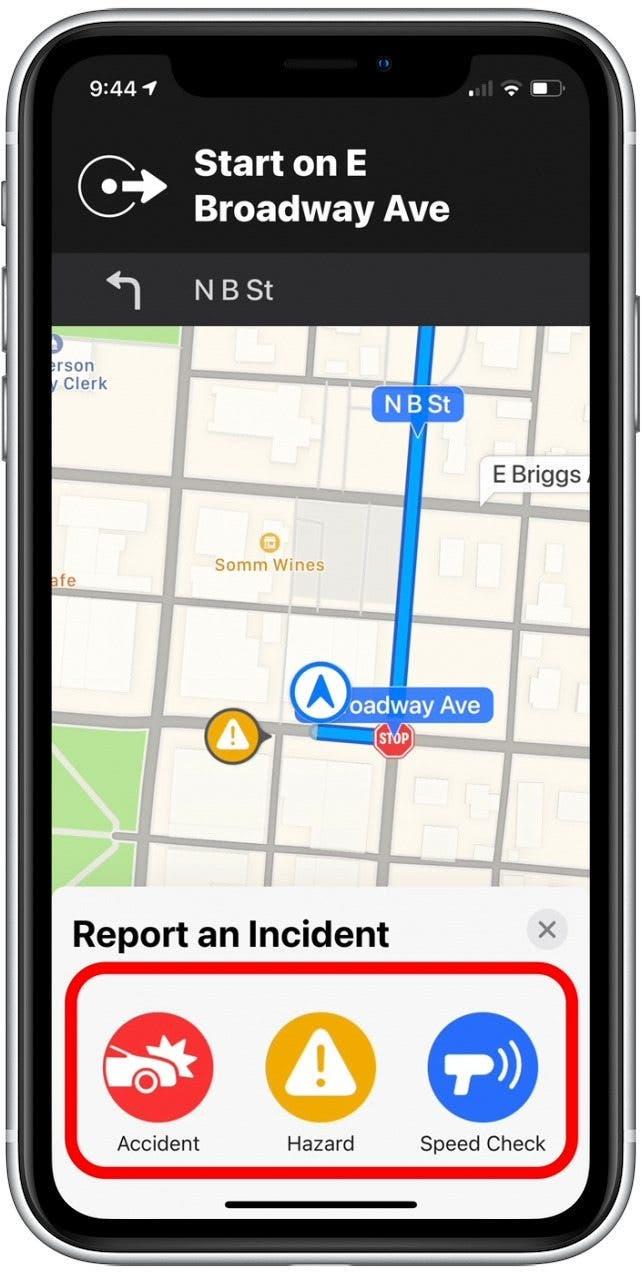Aktualizace iOS 14.5 přišla s několika vzrušujícími upgrady aplikace Mapy pro iPhone! Mapy Apple historicky ukázaly oblasti pomalého nebo zastaveného provozu, ale nyní také podporují davový provoz, rychlostní past a hlášení incidentů. Ať už jste řidič nebo spolujezdec, ukážeme vám, jak využít těchto nových funkcí!
* Tento příspěvek je součástí zpravodaje Tip dne pro iOSApple. Zaregistrujte se . <!–Master your iPhone in one minute per day: Sign Up–> *
Související: Jak se vyhnout zpoplatněným silnicím Apple a Mapy Google pro iPhone
Skočit do:
- Nejprve aktualizujte na iOS 14.5
- Hlášení dopravních nehod pomocí Siri při řízení
- Hlášení dopravních nehod při použití podrobných pokynů
Nejprve proveďte aktualizaci na iOS 14.5
Tato funkce funguje pouze v iOS 14.5 nebo novější, takže budete muset aktualizujte svůj iPhone na nejnovější software pro iOS před použitím kroků v tomto článku. Aktualizace trvá přibližně dvě hodiny, ale stojí za to! Po úspěšné aktualizaci můžete pokračovat v krocích v níže uvedených částech a hlásit incidenty v aplikaci Apple Maps.
Hlášení dopravních nehod pomocí Siri za jízdy
Bezpečnost je klíčová a Apple zdůrazňuje důležitost používání Siri jako možnosti handsfree při řízení. K hlášení dopravního incidentu pomocí Siri nemusíte mít otevřenou aplikaci Apple Maps! Pokud si chcete prohlédnout další tipy pro Apple Maps a Siri, podívejte se na náš bezplatný informační bulletin Tip dne . Pokud jste v Apple Maps noví, můžete se také naučit jak ukládat a sdílet polohu na svém iPhone .
Chcete-li varovat ostatní řidiče, stačí udělat jedno z níže uvedených prohlášení a odeslat hlášení a Apple Maps přidá oznámení o incidentu ve vašem aktuálním místě.
- Chcete-li nahlásit nehodu, řekněte „Hej Siri, nahlaste nehodu.“
- Chcete-li nahlásit dopravní riziko, řekněte něco jako „Hej Siri, něco je na silnici“ nebo „Hej Siri, nahlásíš nebezpečí.“

- Chcete-li nahlásit aktivní rychlostní past, řekněte „Hey Siri, report a speed trap“ nebo „Hey Siri, report a speed check.“
- Pokud je vaše formulace příliš konkrétní, nemusí Siri vědět, jak klasifikovat váš požadavek na hlášení. Například když řeknu „Ahoj Siri, je před námi překážka,“ Siri mě požádá, abych objasnil, zda jde o nehodu, nebezpečí nebo kontrolu rychlosti.
- Chcete-li upřesnit své hlášení, řekněte „nehoda“ „nebezpečí“ nebo „kontrola rychlosti“ a Siri vaše hlášení přidá do Map Apple ( cestující mohou také klepnout na jednu z níže uvedených možností).

- Pokud jste připojeni k Apple CarPlay, máte také možnost klepnout na ikonu hlášení na displeji CarPlay (nezapomeňte, že možnosti dotyku by měli provádět pouze cestující z bezpečnostních důvodů).
Hlášení dopravních nehod při používání podrobných pokynů
Pro další zdůraznění důležitosti bezpečnosti bychom chtěli poznamenat, že tato možnost je doporučena pouze cestujícím, protože zahrnuje používání dotykových gest a pokynů na obrazovce. Pro ty, kteří používají podrobný směr, Apple velmi usnadňuje hlášení incidentu, aniž by museli opustit trasu.
- Klepněte na šipku na kartě trasy v dolní části obrazovky.

- Klepnutím na tlačítko Nahlásit upozorníte řidiče na problém.

- Chcete-li zprávu nahlásit, klepněte na jednu z Nehodu , Nebezpečí nebo Ikony kontroly rychlosti níže.

Je to tak jednoduché! Nyní, když Apple umožňuje uživatelům hromadit hlášení o dopravních událostech, by uživatelé iPhonů (včetně uživatelů CarPlay) měli mít možnost bezpečnějšího a informovanějšího cestování.